| 笔记本系统重装后没有wifi怎么办?笔记本wifi驱动器 | 您所在的位置:网站首页 › U盘装系统没有专业版 › 笔记本系统重装后没有wifi怎么办?笔记本wifi驱动器 |
笔记本系统重装后没有wifi怎么办?笔记本wifi驱动器
|
当前位置:系统之家 > 系统教程 > 系统重装后没有wifi
笔记本系统重装后没有wifi怎么办?
时间:2021-03-01 17:16:05 作者:嘉豪 来源:系统之家 1. 扫描二维码随时看资讯 2. 请使用手机浏览器访问: https://m.xitongzhijia.net/xtjc/20210226/204402.html 手机查看 评论 反馈  网盘下载
笔记本GHOST WIN 10 64位完美专业版 V2021.02
网盘下载
笔记本GHOST WIN 10 64位完美专业版 V2021.02
大小:4.57 GB类别:热门系统 电脑重装系统后没有WiFi连接,那有一定几率是WiFi(无线网卡)的驱动器下线或者坏了,这时候就需要安装或者更新才能连接WiFi。今天小编就教给大家一个小方法,如何安装更新WiFi(无线网卡)驱动器。 笔记本系统重装后没有wifi怎么办? 1、首先鼠标右键【此电脑】,点击【属性】,如下图所示。
2、然后点击【设备管理器】,如下图所示。 
3、然后展开【网络适配器】,如下图所示。 
4、然后鼠标右键【Intel(R) Dual Band Wireless-*C 7265】(不同的无线网卡,名称不一样),点击【更新驱动程序(P)】,如下图所示。
5、然后点击【自动搜索更新的驱动程序软件(S)】,如下图所示。 
总结: 1、右键【此电脑】,点击【属性】。 2、点击【设备管理器】。 3、展开【网络适配器】。 4、右键【Intel(R) Dual Band Wireless-*C 7265】,点击【更新驱动程序(P)】。 5、点击【自动搜索更新的驱动程序软件(S)】。 标签 笔记本wifi戴尔开机按f12强制还原步骤图解 下一篇 > 电脑显示标准vga图形适配器怎么更改驱动? 相关教程 Win7旗舰版哪个好用-最好用的Win7旗舰版系统... 2024最好用的Win7纯净版系统推荐 Win10无法找到指定dll库文件的六种解决技巧 Win11桌面图标怎么设置大小-Win11调整桌面图... Win11怎么开启高性能模式-Win11开启高性能模... Win11安全中心闪退怎么办-Windows安全中心闪... Win11如何开启Direct3D加速-Win11开启3D加速... Win11提示clock watchdog timeout蓝屏代码怎... Win11远程协助没权限安装软件怎么办 老机器用Win7流畅还是Win10流畅-老机器系统安...
Windows系统更新弹出“你的数据将在你所在的国家或地区之外进行处理”怎么回事? 
D盘满了怎么清理?七种方法轻松搞定! 
无法识别的USB设备怎么解决?六种方法解决!(Win10/Win11通用) 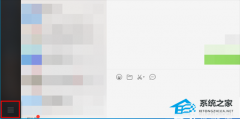
电脑微信小程序打不开是怎么回事?电脑微信小程序不能打开解决方法教学 发表评论共0条  没有更多评论了
没有更多评论了
评论就这些咯,让大家也知道你的独特见解 立即评论以上留言仅代表用户个人观点,不代表系统之家立场 |
【本文地址】

